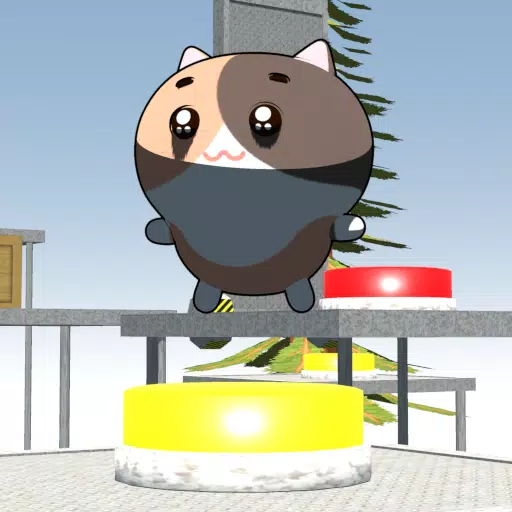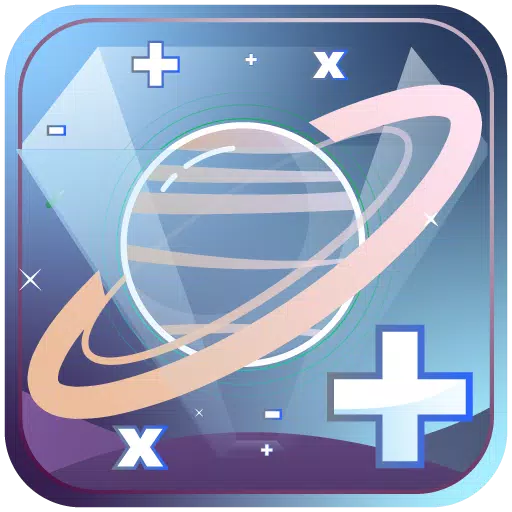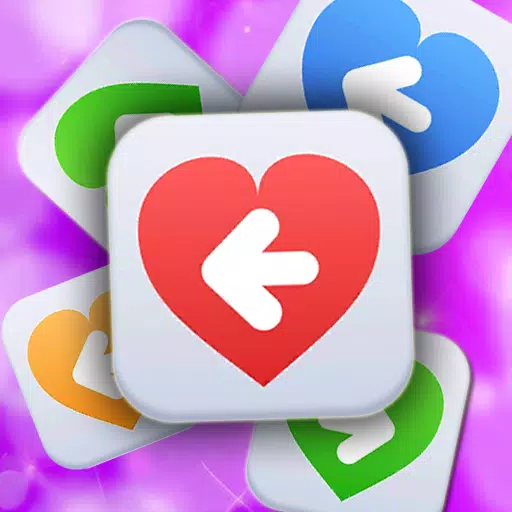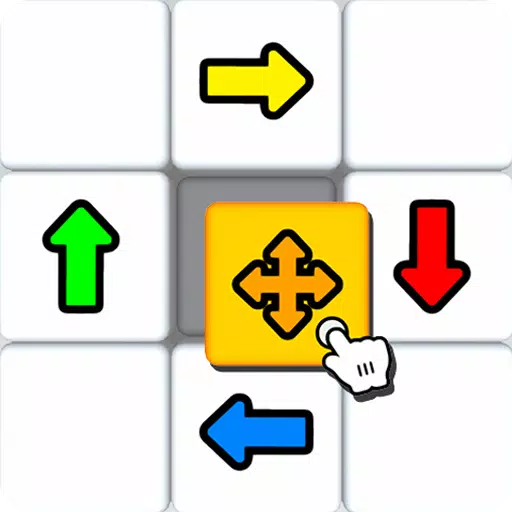အဆင်သင့်သို့မဟုတ်မ - တိုးတက်မှုအားလုံးဆုံးရှုံးခြင်းမရှိဘဲ mods များကိုသုတ်သင်နိုင်ပုံ
အဆင်သင့်သို့မဟုတ်မကနေ mods ဖယ်ရှားခြင်း - ပြည့်စုံသောလမ်းညွှန်
အဆင်သင့်သို့မဟုတ်မပါ 0 င်သော modding အသိုင်းအဝိုင်းသည်စိတ်လှုပ်ရှားဖွယ်မြင့်မားသောအရာများကိုပေးသည်။ ဤလမ်းညွှန်အသေးစိတ်အချက်အလက်များကိုသင်၏ဂိမ်းမှ Mods အားလုံးကိုမည်သို့ဖယ်ရှားရမည်ကိုအသေးစိတ်ဖော်ပြပါ။
mods များကိုဖယ်ရှားခြင်း - အဆင့် - အဆင့်ဆင့်ညွှန်ကြားချက်များ
မည်သို့ပင်ရှိပါစေသင်၏ MOD တပ်ဆင်မှုနည်းလမ်း (Nexus Mod Manager, Mod.io သို့မဟုတ် Manual) မည်သို့ပင်ဖြစ်စေ, ဤအဆင့်များကိုလိုက်နာပါ။
1 ။ unsubscribe: အဆင်သင့်ဖြစ်စေမဖွင့်ပါ။ In-game mod menu တွင် Active Mods အားလုံးမှပယ်ဖျက်ရန်။ ၎င်းသည်ပယ်ဖျက်ပြီးနောက်ပြန်လည်ဒေါင်းလုပ်များကိုကာကွယ်ပေးသည်။ ဂိမ်းကိုပိတ်ပါ။
2 ။ ဂိမ်းဖိုင်များကိုနေရာချပါ။ Open Steam ကိုဖွင့်ပါ, Right-click လုပ်ပါ, ဒါကဂိမ်းရဲ့လမ်းညွှန်ကိုဖွင့်လှစ်။
3 ။ Paks ဖိုင်တွဲ (မူလတန်း) ကိုဖျက်ပါ။ အဆင်သင့်ဖြစ်စေ,Paks ၏ဖိုလ်ဒါအတွင်းရှိဖိုင်များနှင့်ဖိုင်တွဲအားလုံးကို * အားလုံးကိုဖျက်ပါ။ ထို့နောက် paks ၏ဖိုလ်ဒါကိုသူကိုယ်တိုင်ဖျက်ပါ။ 4 ။ ** paks folder ကိုဖျက်ပါ (အလယ်တန်း) ကိုဖျက်ပါ။အဆင်သင့်သို့မဟုတ်မ folder 'folder ကိုနေရာချပါ။ Saveds> paks သို့သွားပါ။ paks` folder ကိုဖျက်ပါ။
5 ။ ဂိမ်းဖိုင်များကိုစစ်ဆေးပါ။ Steam တွင် Right-click လုပ်ပါ, ဤသည်စင်ကြယ်သောဂိမ်း installation သေချာ။
6 ။ optional reinstall: အသစ်သောလတ်ဆတ်သောအစ (အထူးသဖြင့်သင် mods ကိုနောက်တဖန်မသုံးပါက) အဆင်သင့်ဖြစ်မည်မဟုတ်,
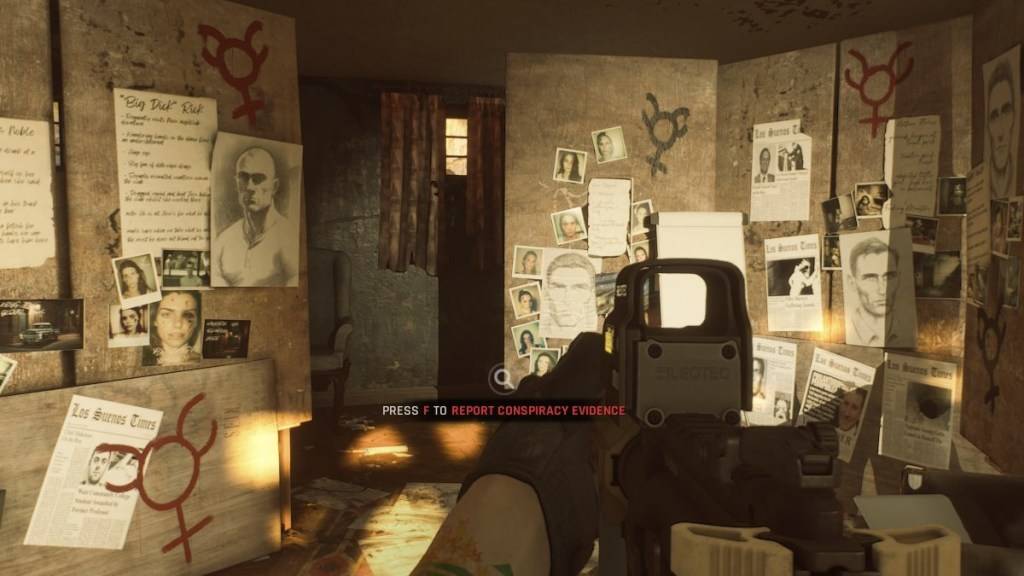 imgp%
imgp%
အဘယ်ကြောင့် mods ကို delete?
Mods သည်အဆင်သင့်ဖြစ်စေ, မပါ 0 င်သော်လည်း၎င်းတို့သည်လည်းဖြစ်စေနိုင်သည်။
- မတည်ငြိမ်မှု - bug များ, glitches နှင့် crash များသည်ပ conflict ိပက်ခများသို့မဟုတ်ညံ့ဖျင်းသော coded mods များနှင့်ပျက်ကျနိုင်သည်။ သန့်ရှင်းသော mod ဖယ်ရှားရေးသည်ဤပြ issues နာများကိုမကြာခဏဖြေရှင်းပေးသည်။
- multiplayer သဟဇာတမကိုက်ညီသော: သူငယ်ချင်းများနှင့်ကစားခြင်းသည်တူညီသော mods လိုအပ်သည်။ Mods Mods သည်အချည်းနှီးသောကစားသမားများနှင့်ချုပ်နှောင်ထားသည့် Multiplayer ကိုခွင့်ပြုသည်။
အဆင်သင့်သို့မဟုတ်မ PC ပေါ်မှာယခုမရနိုင်ပါ။
နောက်ဆုံးရဆောင်းပါးများ